Записът на вокали и инструменти е основно умение за всеки музикален продуцент. Logic Pro X предлага множество инструменти, които ви помагат да създадете висококачествени аудио записи. В това ръководство ще научите стъпка по стъпка как да оформите ефективно вашите аудио записи.
Най-важните изводи
- Аудио записите изискват правилна настройка на пистите и управление на входен сигнал.
- Нивото трябва да бъде между -12 и -16 децибела, за да се избегнат изкривявания.
- Дублирането на пистите увеличава пълнотата и дълбочината на звука.
Ръководство стъпка по стъпка
Стъпка 1: Запазете и подгответе проекта
Преди да започнете записа, трябва да запазите проекта в Logic Pro X, за да се уверите, че всички промени са запазени. Вече сте отворили проект и сте създали две инструментални писти, за да създадете вълнуваща основа за вашите вокали. Тези инструменти служат като основа, върху която строите вашите записи.
Стъпка 2: Създайте аудио писта
За да започнете записа на вокалите си, трябва да създадете аудио писта. За целта отидете в менюто и изберете опцията за създаване на нова писта. Уверете се, че различавате правилно между софтуерните инструменти и аудио пистите.
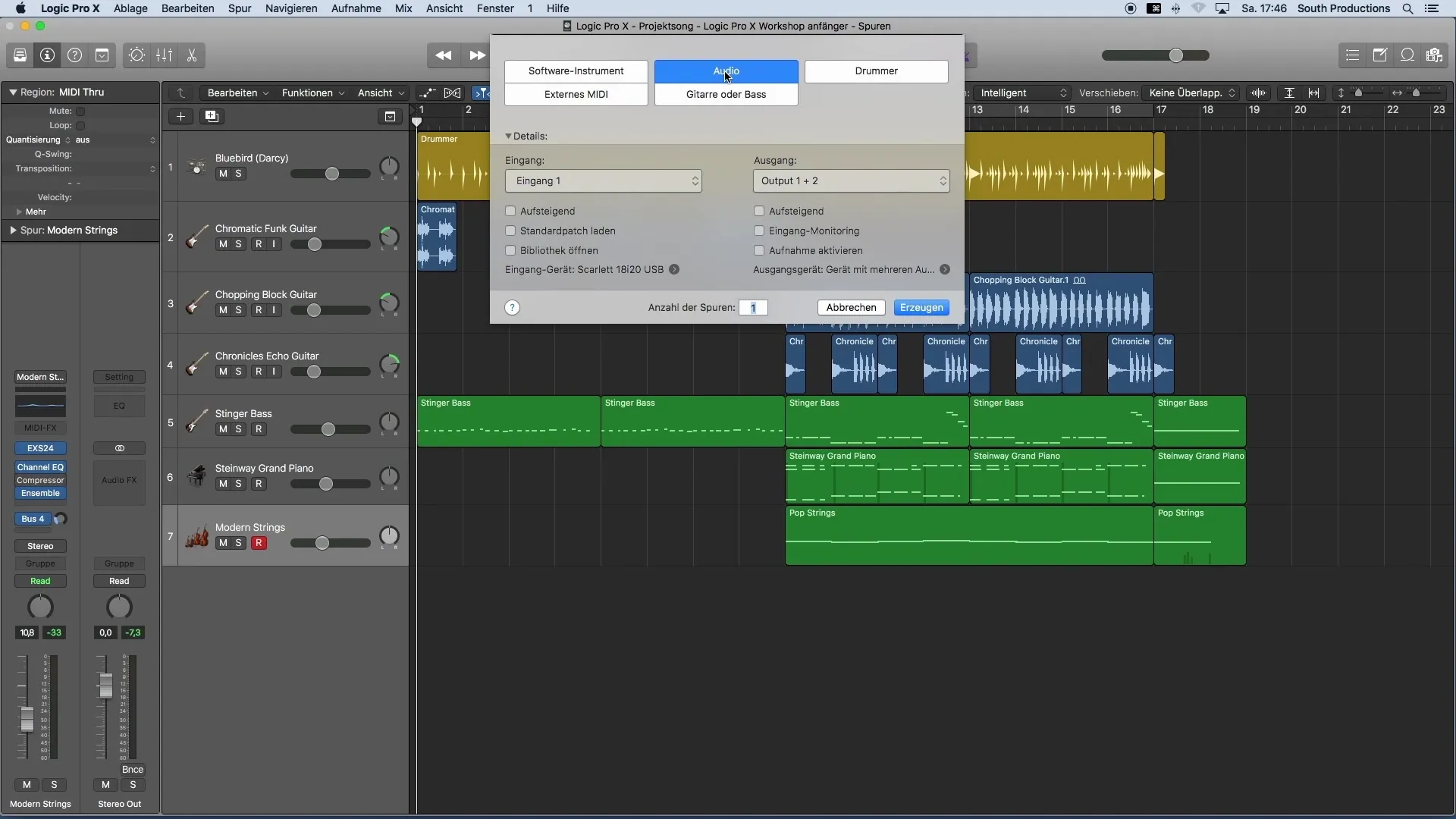
Стъпка 3: Задайте входа
Уверете се, че сте избрали правилния вход за вашия микрофон. Обикновено ви е необходимо аудио интерфейс и микрофон за запис. Изберете желания вход на вашия интерфейс и оставете изхода на стандартните настройки.
Стъпка 4: Активирайте и контролирайте пистата за запис
Активирайте пистата за запис, като кликнете върху бутона за запис. Това ще увери Logic, че пистата е готова за запис. Също така трябва да активирате бутона за мониторинг на входа, за да можете да слушате гласа си по време на записа.
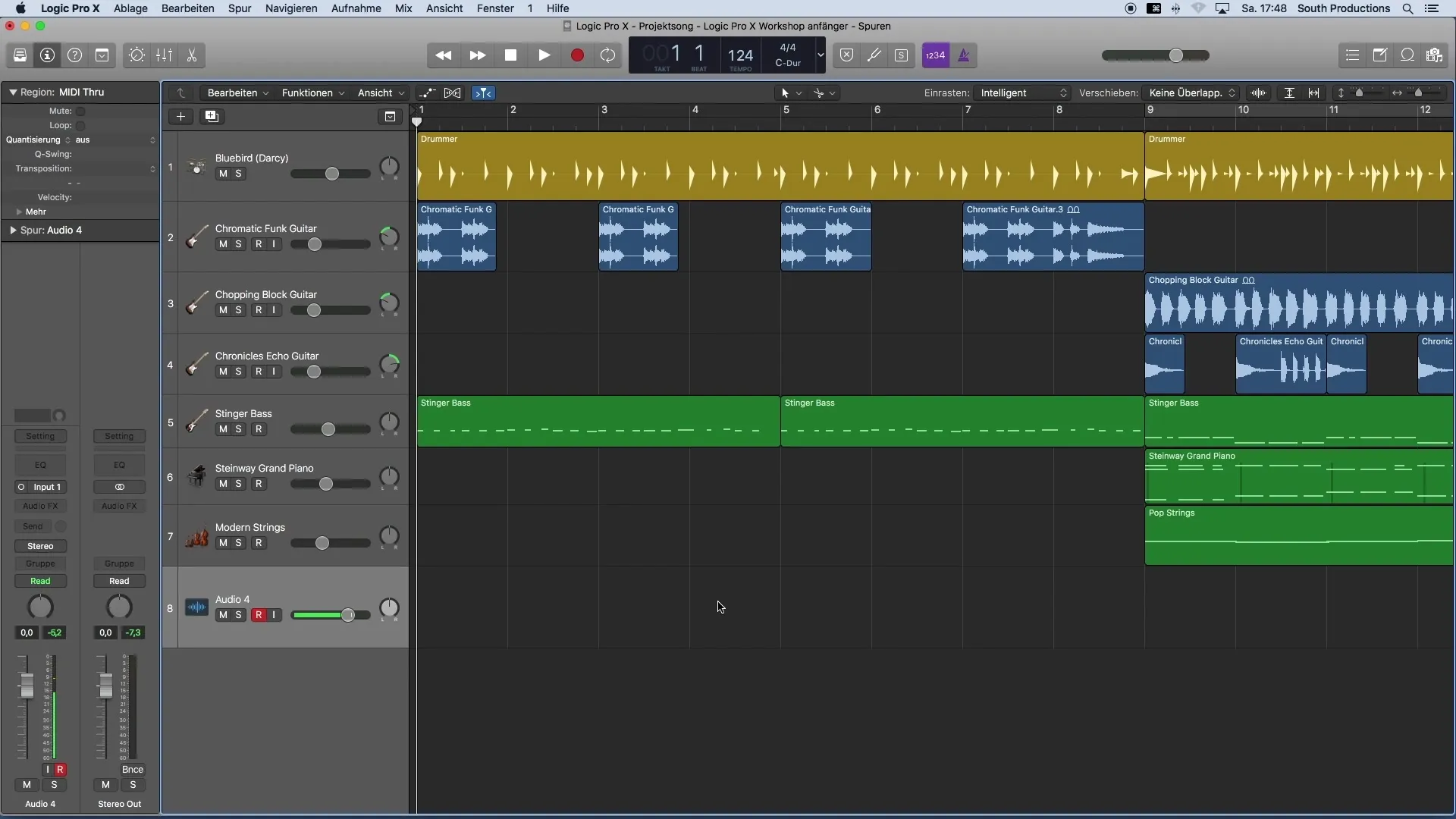
Стъпка 5: Настройте нивата
Преди да натиснете бутона за запис, проверете нивото на вашия микрофон. То трябва да е между -12 и -16 дб. Правилното контролиране на нивата предотвратява изкривявания и осигурява ясен запис. Внимавайте да не превишите нивата.
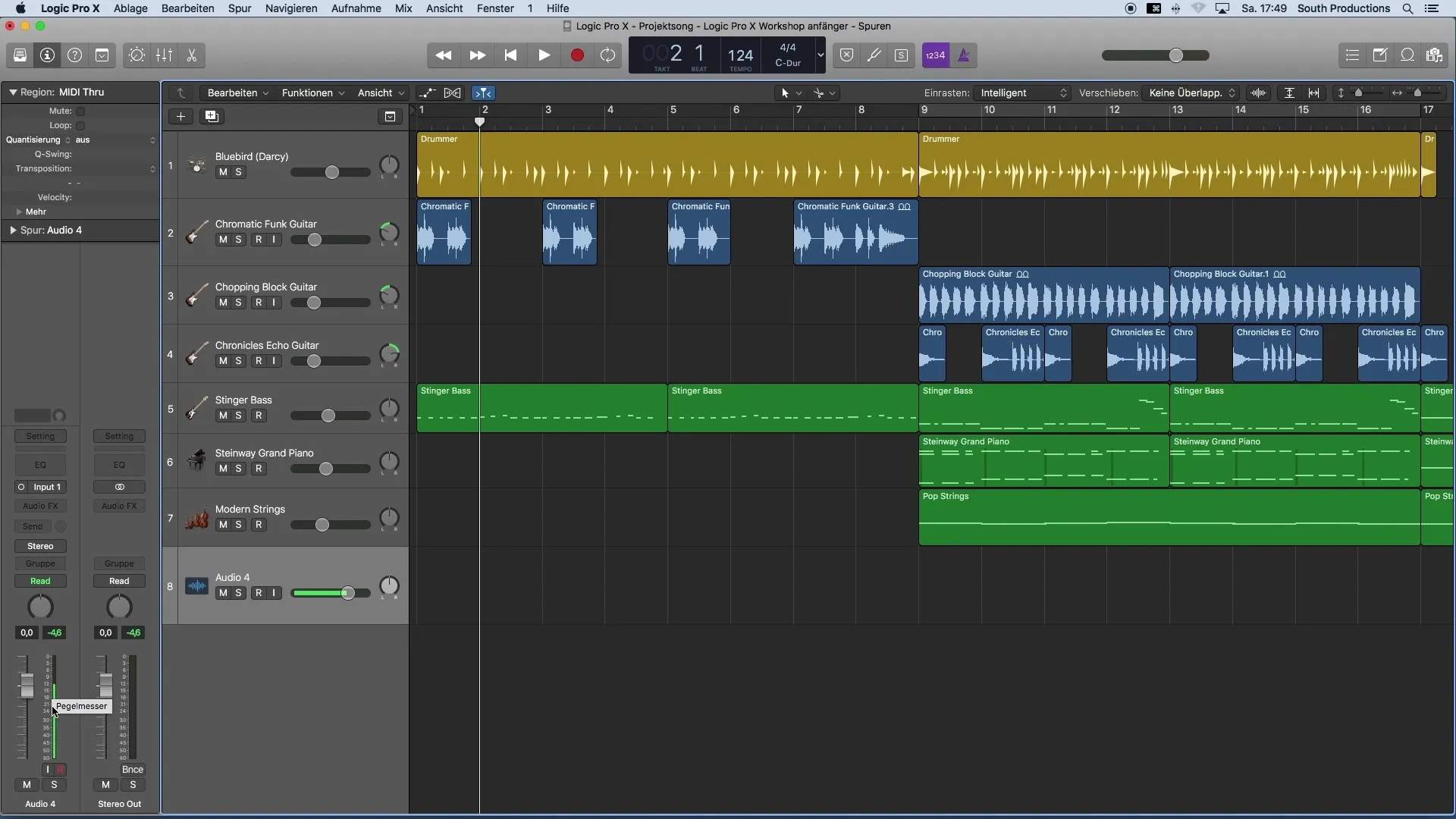
Стъпка 6: Стартирайте записа
Сега сте готови да започнете записа. Кликнете върху бутона за запис в менюто и започнете да пеете или говорите вашия вокал.
Стъпка 7: Проверете записа
След записа можете да слушате пистата само за да проверите качеството на записа си. Уверете се, че записът звучи ясно и без изкривявания.
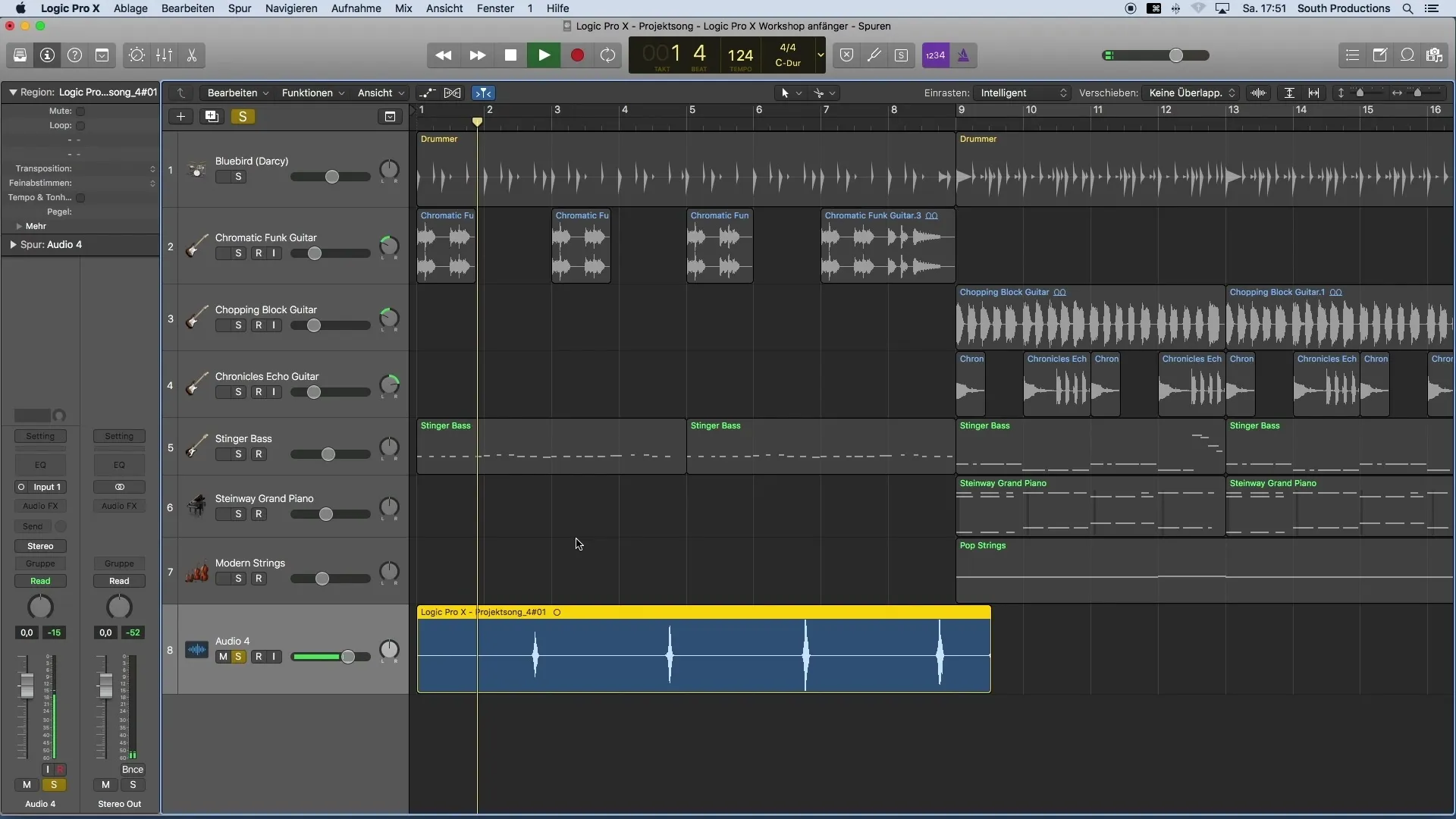
Стъпка 8: Редактиране на части от записа
Ако искате да направите определени части от записа си по-плавни, можете да копирате и вмъкнете части. Маркирайте желаната област, натиснете Command + C и поставете на мястото, където искате да повторите записа си.
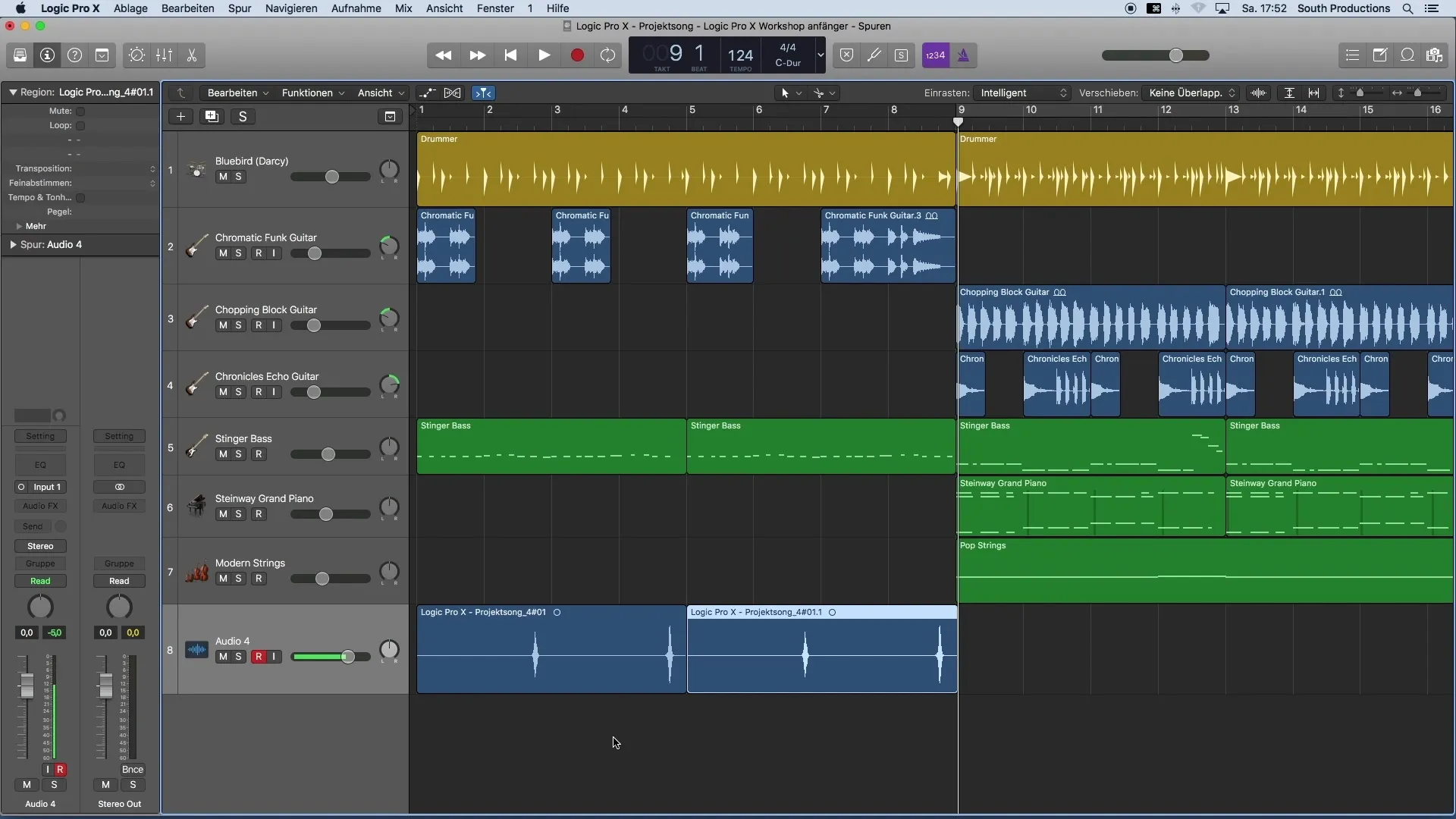
Стъпка 9: Дублиране на вокалите
За да създадете по-плътен звук, е препоръчително да дублирате вокалните писти. Това постигате, като дублирате пистата и направите нов запис. Внимавайте да запазите израза си в записите си, за да постигнете еднакъв резултат.
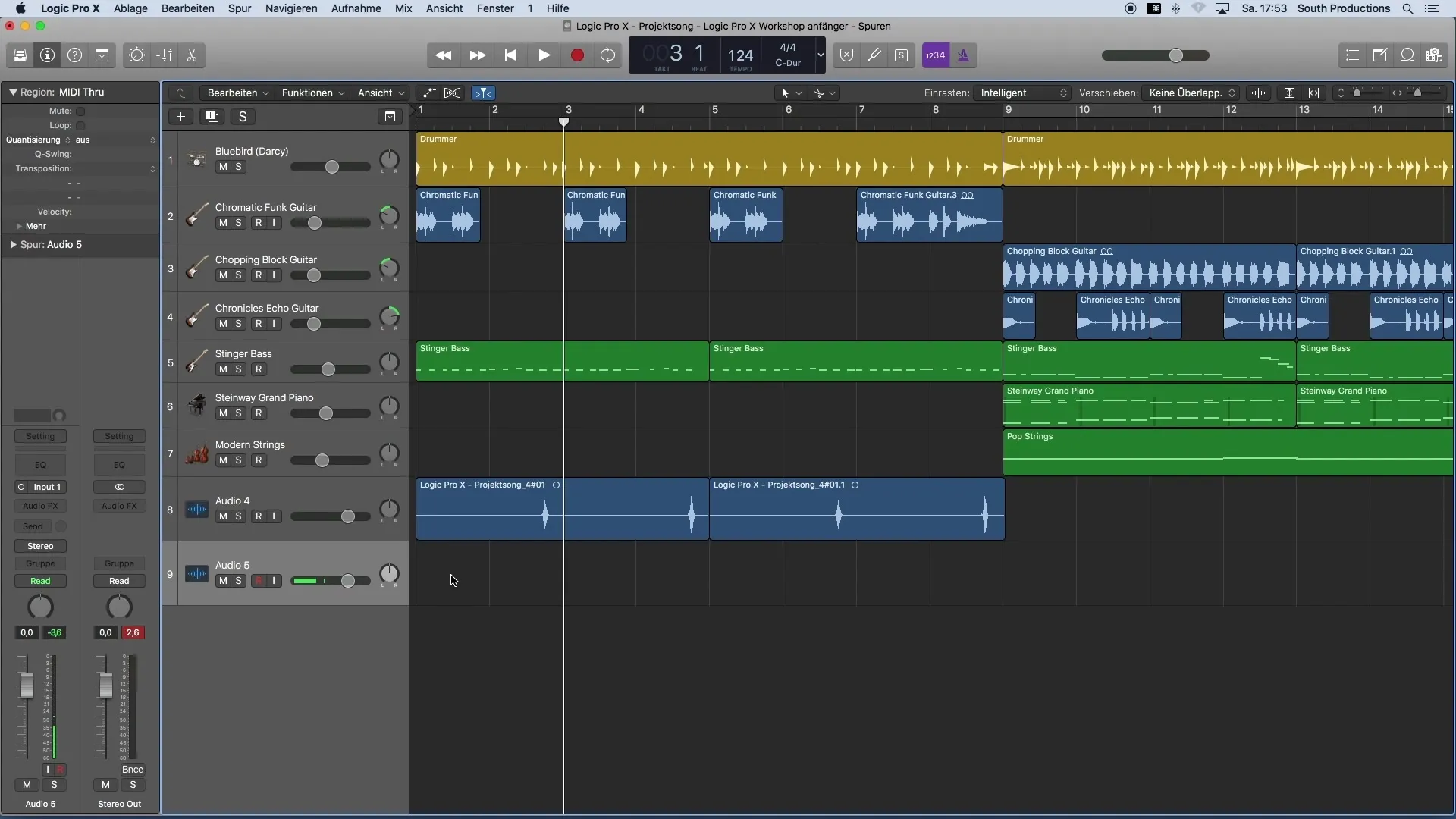
Стъпка 10: Разпределете панорамата
За да постигнете по-широк звук, трябва да разпределите пистите в панорамата. Кликнете върху пан-регулатора на пистата и го настройте за ляво и дясно за дублираните писти, за да създадете пълна звукова картина.
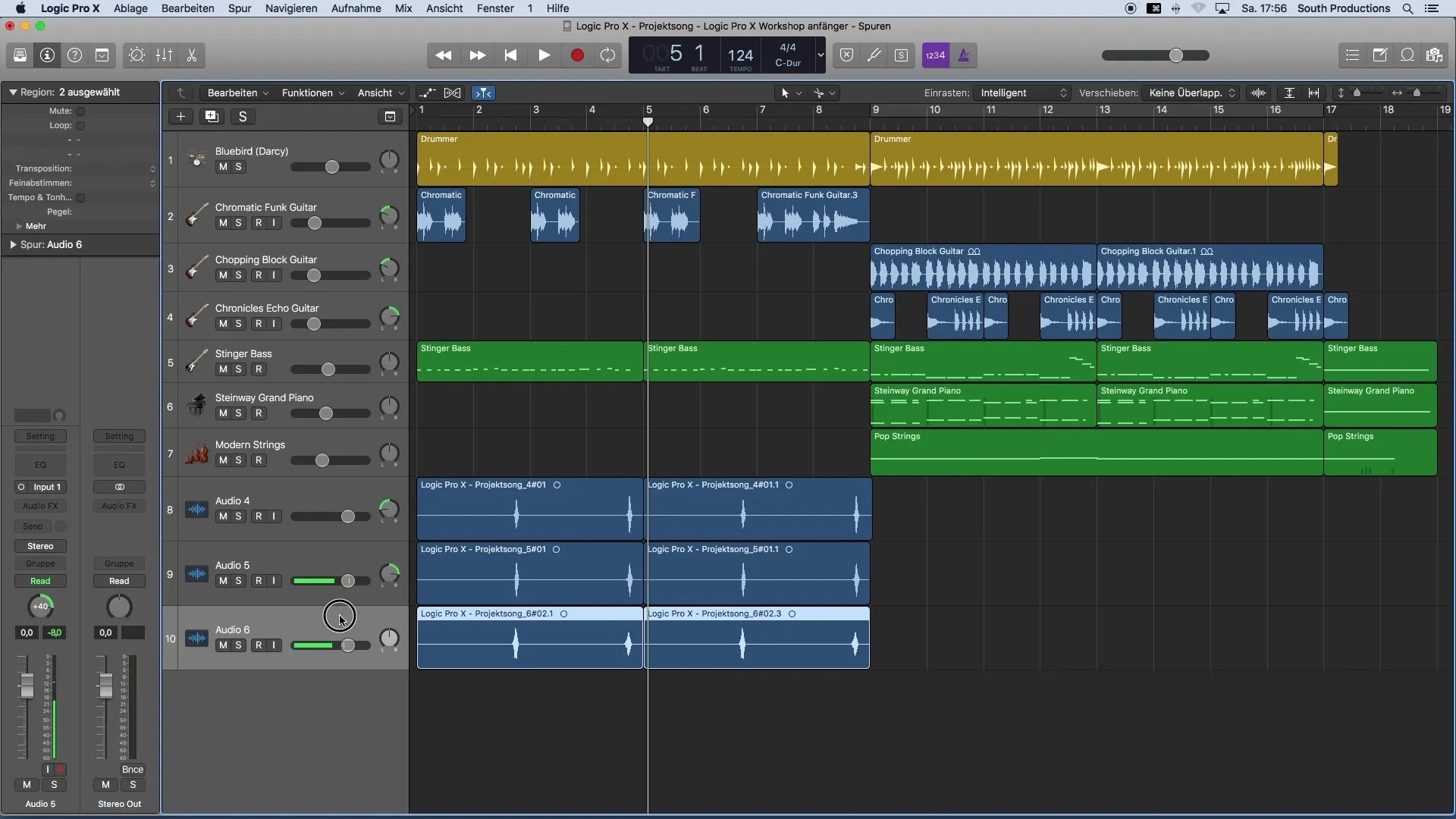
Стъпка 11: Именуване на пистите
Ясното именуване на пистите ти е от решаващо значение за организацията на проекта ти. Именувай пистите си съответно, например "Вокал Център", "Вокал Дясно" и "Вокал Ляво", за да запазиш по-добър преглед. Двойно кликни върху името на пистата и използвай клавиатурата си.
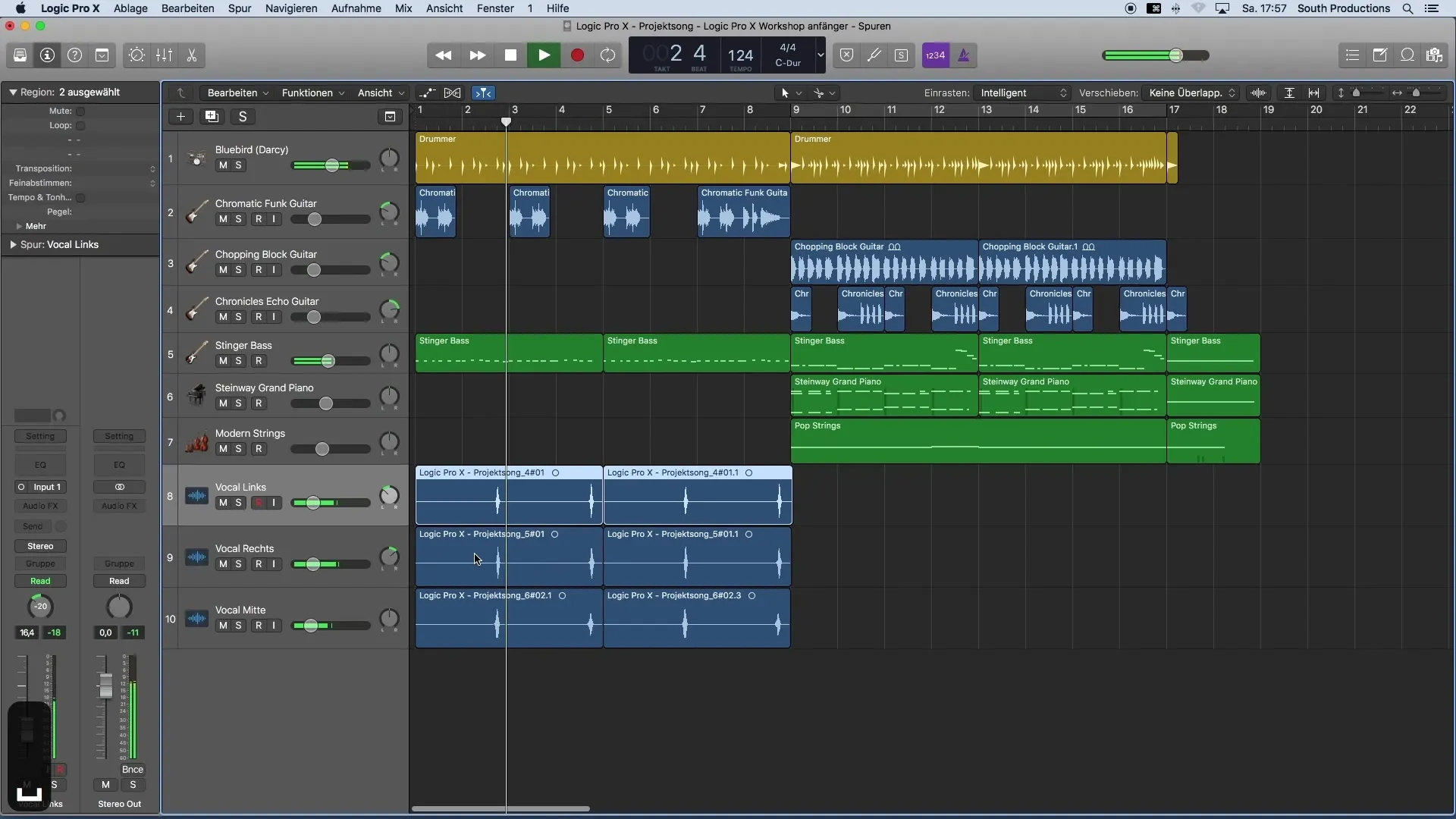
Резюме
Записът на вокали в Logic Pro X е креативен процес, който с правилна подготовка и техника довежда до впечатляващи резултати. С този наръчник научи как да изпълниш необходимите стъпки, за да правиш ефективно своите аудиозаписи.


